
Innehåll
I den här artikeln: Använda Google Drive-filkonverteraren Använda en PDF-redigering av applikationsreferenser
Har du ett PDF-dokument med ett e som du vill redigera? Även om du inte kan redigera filen själv kan du använda Google Drive för att extrahera e från PDF-filen och lägga den i ett normalt dokument som du kan redigera och formatera som du vill. Du kan också använda appar för Google Drive som gör att du kan lägga till e, ritningar och anteckningar till PDF-filer.
stadier
Metod 1 Använd Google Drive-filkonverteraren
-
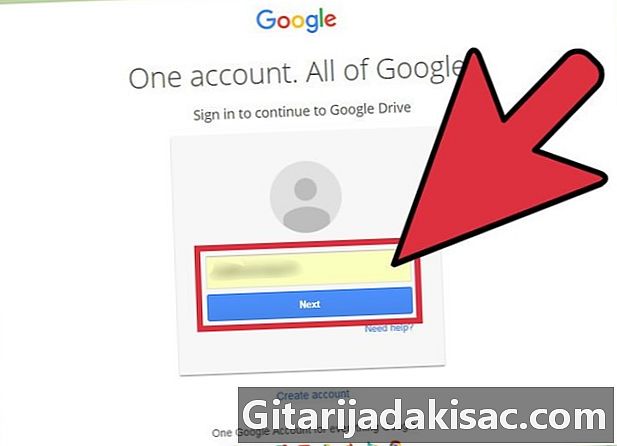
Logga in på Google Drive-webbplatsen. Du kan ladda upp (ladda upp) filer till ditt Google Drive-konto och försöka redigera dem. Den här processen är mycket komplex och de flesta PDF-filer konverteras inte ordentligt. I alla fall ändrar du inte originalfilen. Istället skapar Google Drive en separat Google Docs-fil som innehåller e-extraktet från den ursprungliga filen.- Du måste göra detta från Google Drive-webbplatsen. Det är inte möjligt att konvertera filer med Google Drive-appen på din smartphone eller surfplatta.
-
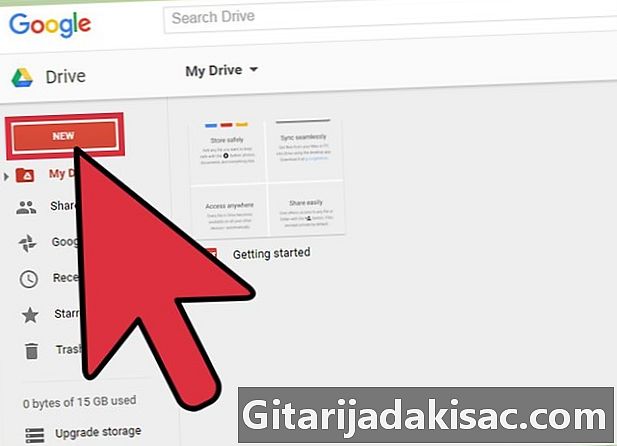
Ladda upp PDF-filen till Google Drive. Det finns olika sätt att göra detta med Google Drive-webbplatsen.- Klicka och dra PDF-filerna till webbläsarfönstret för att ladda upp dem direkt till Google Drive.
- Klicka på knappen ny och välj Ladda upp en fil. Du kan sedan surfa på din dator för att ladda upp den fil du vill ha.
-
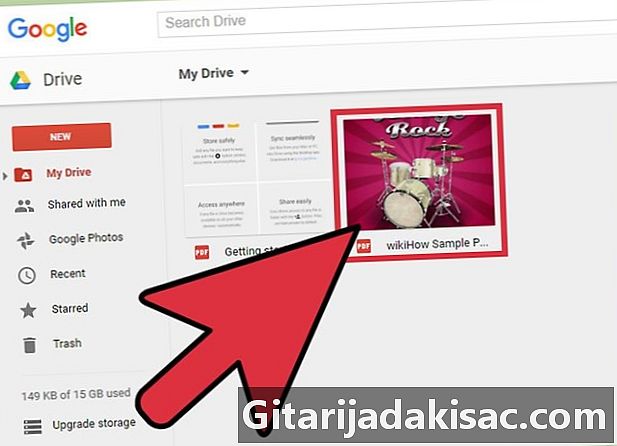
Högerklicka på den uppladdade filen. Efter att ha laddat upp filen högerklickar du på den i Google Drive-fönstret. -
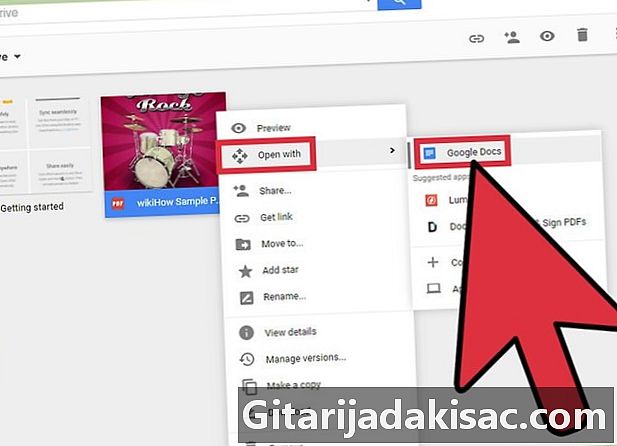
Klicka på Öppna med → Google Dokument. En ny flik öppnas och Google Dokument börjar bearbeta filen. Denna process kan ta lång tid, särskilt om det är en stor fil. -
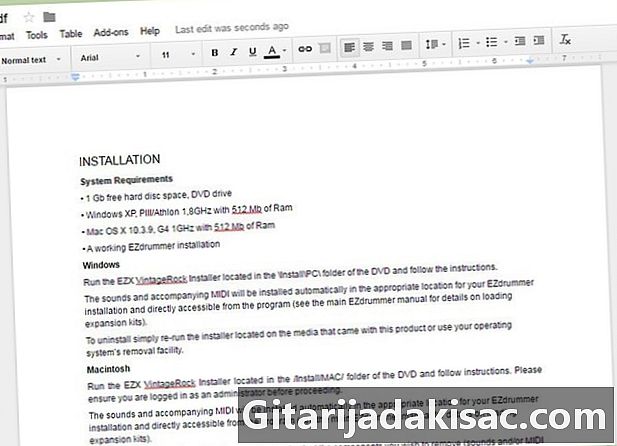
Redigera den nya Google Docs-filen. Google Docs-filen som innehåller den extraherade från PDF-filen öppnas. E-koden kan innehålla kodade tecken och fel, särskilt om det teckensnitt som används i originalfilen är svårt att läsa.- I de flesta fall kan Drive inte konvertera PDF-filen till redigerbar e.
Metod 2 Använda ett PDF-redigeringsprogram
-
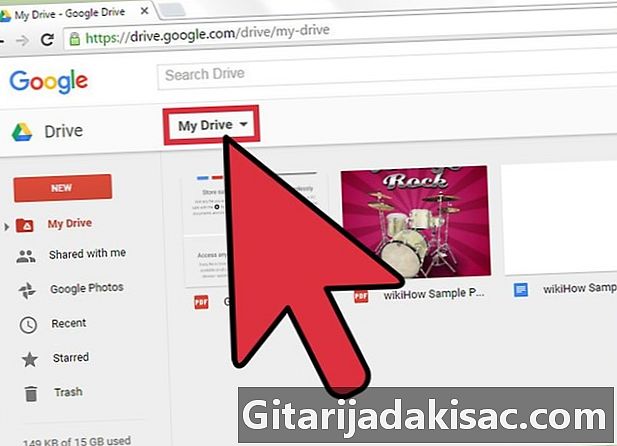
Klicka på My Drive. Det här alternativet är högst upp i Google Drive-fönstret. Du kan prova ett PDF-redigeringsprogram för att lägga till innehåll i dina PDF-filer eller ta bort sidor. Du kan inte redigera e redan i PDF-format, men du kan lägga till e, ritningar och anteckningar själv. -
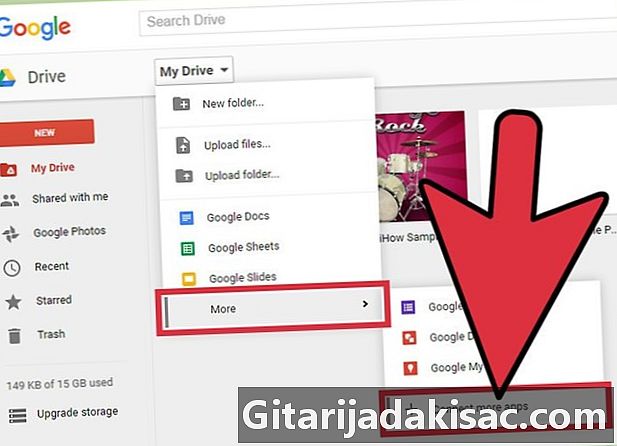
Klicka på mer → Anslut fler appar. Du kommer åt Google Store-appbutiken. -
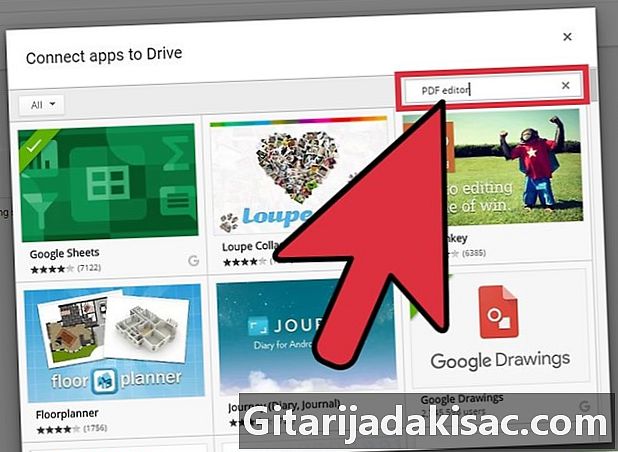
Typ PDF-redaktör i sökfältet. Du kommer att se en lista över applikationer som du kan använda för att redigera PDF-filer. -
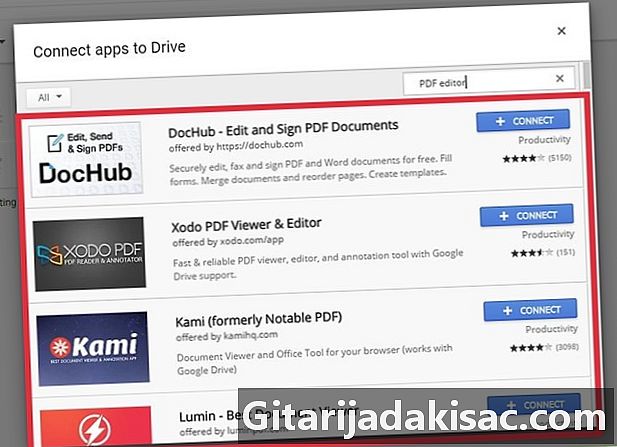
Leta efter en applikation som uppfyller dina behov. Bläddra igenom resultaten för att hitta ett program som kan hjälpa dig att redigera dokument. Inget av applikationerna låter dig modifiera e eller manipulera objekten i den ursprungliga PDF-filen, men de tillåter dig att lägga till mer innehåll. -
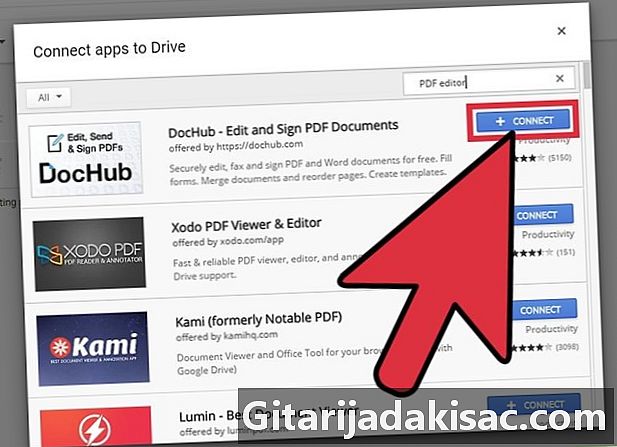
Klicka på logga in för att installera applikationen. Du blir ombedd att ställa in den nya applikationen som standardapplikation för dina PDF-filer, som du kan acceptera eller avvisa. -
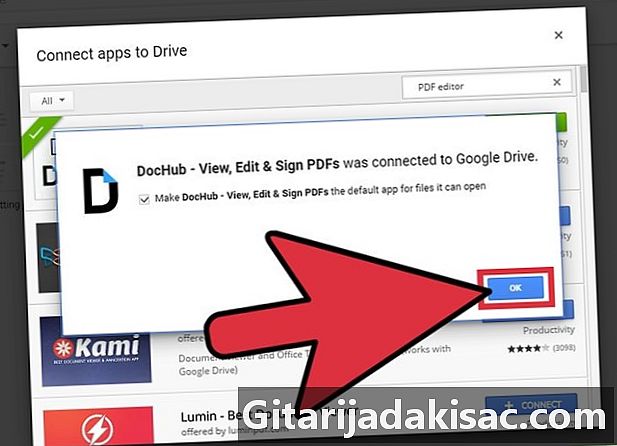
Bekräfta din önskan. Bekräfta att du vill länka appen till ditt konto (om så begärs). Vissa appar kan kräva åtkomst till din Google+ profil. I så fall måste du låta appen komma åt din profil. -
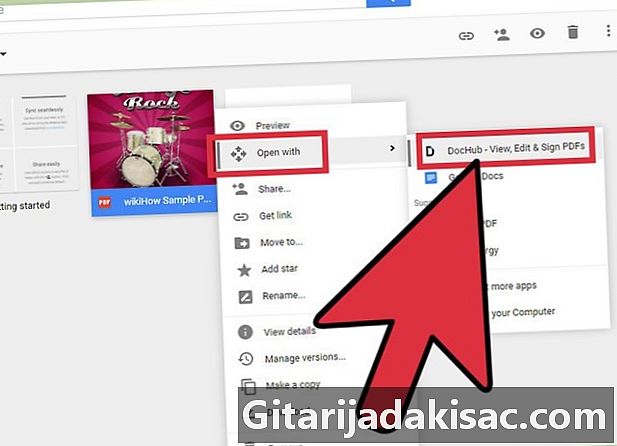
Öppna PDF-filen i den nya applikationen. Om du har ställt in applikationen som standardapplikation dubbelklickar du på PDF-filen i Google Drive för att starta den nya applikationen. I annat fall högerklickar du på PDF-filen, klickar på Öppna med välj sedan den nya applikationen. -

Gör dina ändringar. Du hittar redigeringsverktygen för att lägga till nya e-fält, ritningar eller importera bilder, högst upp i redigeraren. Du kommer inte att kunna ändra den befintliga e.